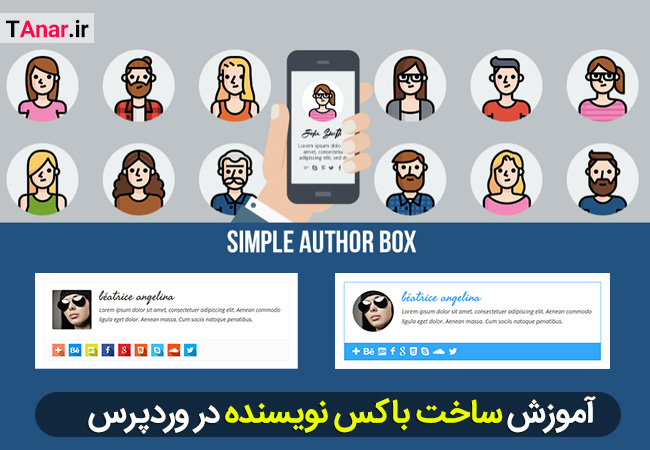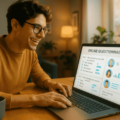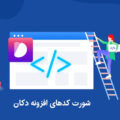با سلام و عرض ادب و احترام خدمت اعضای آکادمی انار، با مقاله آموزشی بسیار مهمی در خدمت شما هستیم با عنوان نمایش باکس نویسنده در وردپرس، قصد دارم یک افزونه بسیار مهم و کاربردی خدمت شما معرفی کنیم که ویژگی های جالبی به سایت وردپرسی شما اضافه میکند، با ما همراه باشید…
نمایش باکس نویسنده اختصاصی در وردپرس
حتماً شما هم در پایین هر پست یک باکس که نویسنده آن مقاله را معرفی میکند را در وب سایت های وردپرسی مشاهده کردید، این بستگی به قالب وب سایت شما دارد که از این قابلیت پشتیبانی کند یا خیر؟ اما اصلاً نگران نباشید چون حتی اگر در قالب شما این موضوع وجود نداشته باشد با افزونه ای که امروز قصد معرفی آن را داریم میتوانید این امکان را به راحتی به وب سایت خود اضافه کنید.
معرفی افزونه Simple Author Box
افزونهای که قصد معرفی آن را داریم قابلیت های بسیار زیاد و جالبی دارد که برای اینکار کاملاً میتواند نیازهای شما را برطرف کند، افزونه Simple Author Box تاکنون توانسته +40.000 نصب فعال داشته باشد و نمره مناسبی را از کاربران وردپرس دریافت کند، نکته مهم دیگر در مورد این افزونه این است که مدام بروز میشود و برای افزودن باکس نویسنده به مطالب وردپرس کاملاً مناسب است و احتمالاً شما به سراغ افزونه دیگری نخواهید رفت.
برای نصب این افزونه کافیست که نام Simple Author Box را در مخزن وردپرس جستجو نمائید و آن را نصب و فعال کنید، بعد از نصب گزینه جدیدی با نام Simple Author به پیشخوان وردپرس شما افزوده میشود.

همچنین قبل از نصب این افزونه توجه شما رو به چند تصویر زیر جلب میکنم، که بوسیله همین افزونه باکس های زیر طراحی شده و میتوانید نمونه باکس های ساخته شده را مشاهده کنید و با اطلاعات کامل آن را نصب نمائید.

آموزش کار با افزونه Simple Author Box
همانطور که گفته شد، بعد از نصب این افزونه گزینه ای با عنوان Simple Author به پنل کاربری شما افزوده میشود که با کلیک بر روی آن تنظیمات این افزونه برای شما نمایان میشود و با توجه به نیاز خود میتوانید آن را تنظیم نمائید.

گزینه های موجود در تصویر بالا به شرح زیر است:
Manually insert the Simple Author Box: اگر این گزینه را انتخاب کنید شورت کد و تابع، نمایش باکس نویسنده وردپرس نمایش داده خواهد شد. پیشنهاد میشود این گزینه را در صورتی فعال نمائید که بصورت خودکار باکس در قالب شما به نمایش در نمی آید.
Hide the author box if author description is empty: اگر این گزینه را فعال نمائید کاربرانی که اطلاعات یا توضیحات بیو آنها تکمیل نشده باکس نویسنده برای آنها نمایش داده نمیشود.
Show author email: نمایش ایمیل نویسنده در باکس
Open social icon links in a new tab: لینک شبکه های اجتماعی با فعال کردن این گزینه در تب جدید باز می شود.
Hide the social icons on author box: اگر این گزینه را فعال نمائید شبکه های اجتماعی نویسندگان مخفی میشود.
تب Appearance
اما در تب بعدی تنظیمات این افزونه یعنی تب Appearance میتوانید ظاهر و نحوه نمایش باکس نویسنده ها را تنظیم نمائید، در ادامه تنظیماتی که در این بخش وجود دارد را با هم دیگر بررسی میکنیم.
در بخش ابتدایی صفحه چهار دکمه رادیویی وجود دارد که میتوانید فاصله باکس نویسنده را از هر چهار زاویه مشخص کنید.
Top margin of author box : فاصله از بالا
Bottom margin of author box : فاصله از پایین
Padding top and bottom of author box : حاشیه بالا و پایین
Padding left and right of author box : حاشیه راست و چپ
Author avatar image style: به کمک این گزینه استایل نمایش آواتار کاربران را انتخاب کنید. استایل میتواند به صورت گرد یا مربعی باشد. در صورتی که تمایل داشتید در حالت گرد امکان چرخش عکس پروفایل نویسنده فراهم شود گزینه Rotate effect on author avatar hover را فعال نمائید.
Show author website: اگر این گزینه را فعال نمائید، وب سایت نویسنده نمایش داده میشود. سپس با فعال کردن Open author website link in a new tab میتوانید انتخاب کنید که لینک سایت نویسنده در تب جدید باز شود. برای نوفالو کردن لینک سایت نویسنده هم میتونید گزینه Add “nofollow” attribute on author website link را فعال نمائید. سپس با استفاده از Author website position موقعیت نمایش آیکون سایت نویسنده را در چپ یا راست باکس نویسنده انتخاب کنید.
Social icons type: با استفاده از این گزینه میتونید نوع نمایش آیکون شبکههای اجتماعی را در حالت سیمبل یا رنگی انتخاب نمائید.
Author name color: انتخاب رنگ نام نویسنده
Author website link color: رنگ آیکون سایت نویسنده
Border color: رنگ حاشیه که دور باکس نویسنده نمایش داده میشود
Background color of social icons bar: رنگ پس زمینه زیر شبکه های اجتماعی
جمع بندی:
با مقاله آموزش نمایش باکس نویسنده در وردپرس در خدمت شما بودیم، با کمک افزونه Simple Author Box توانستیم یک باکس نویسنده زیبا با ظاهر دلخواه ایجاد کنیم که در زیر مقالات به نمایش گذاشته شود. بخش های مختلف این افزونه را معرفی کردیم و امیدوارم که این مقاله آموزشی مورد توجه شما همراهان قرار گرفته باشد.
نظرات خودتان را در بخش نظرات با ما در میان بگذارید…